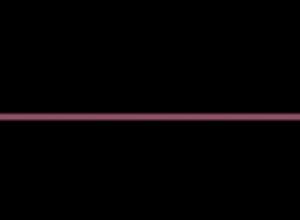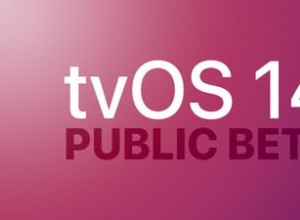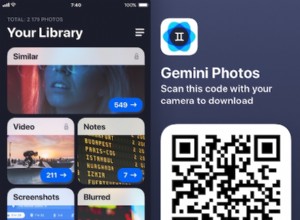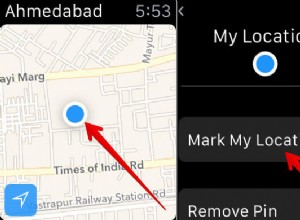حتى مع NBN و Netflix و Stan وخدمات البث التلفزيوني الأخرى لا يزال بإمكانها إعادة التخزين المؤقت والتوقف والإبطاء وتحتاج إلى إعادة التشغيل كثيرًا ، فنحن نقدم أربعة أسباب وحلول:
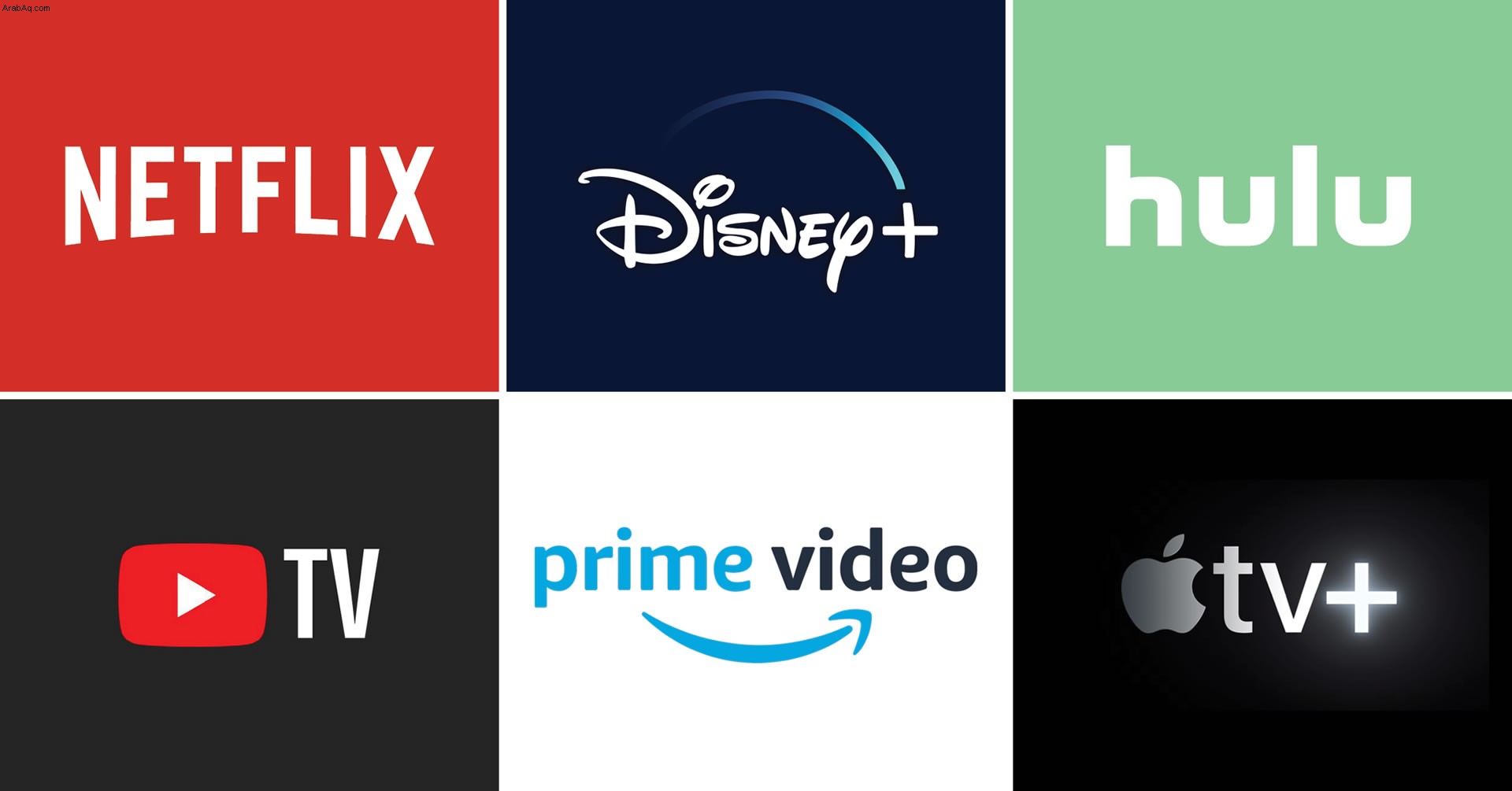
الإصلاح 1 - لديك مشكلات في الاتصال بالإنترنت
من وقت لآخر ، ينقطع الإنترنت أو يتباطأ دون سبب (عادةً في فترات الحرارة الشديدة أو الطقس شديد الرطوبة) اعتمادًا على ما إذا كنت تستخدم كابل NBN أو اتصالاً لاسلكيًا ثابتًا.
بغض النظر عن نوع الإنترنت لديك ، فإن الإصلاح القياسي للأسهم هو إعادة تشغيل جهاز توجيه المودم و NBN Box (إذا كان لديك واحد) بالإضافة إلى التلفزيون و / أو جهاز فك التشفير ، و Apple TV Box وما إلى ذلك ، انتظر 10 دقائق ثم انظر إذا يعمل على إصلاح المشكلة.
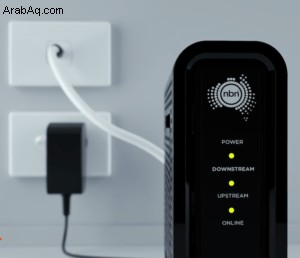
بعد ذلك الوقت ، إذا كان لا يزال لديك أضواء حمراء على جهاز توجيه المودم لديك وأضواء وامضة أو مفقودة في صندوق NBN ، فمن المرجح أن تكون المشكلة مع NBN أو مزود خدمة الإنترنت (ISP) الخاص بك ... يمكنك التحقق من NBN و ISP صفحات انقطاع الخدمة على هاتفك الجوال ... ولكن تأكد من إيقاف تشغيل Wi-Fi على هاتفك أولاً ،
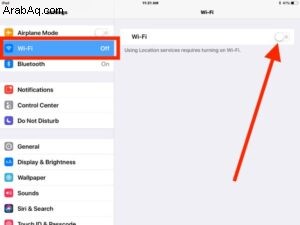
إذا كنت ترغب في الاتصال بشخص ما ، فيجب أن يكون مزود خدمة الإنترنت الخاص بك حيث لا يمكنك الاتصال بـ NBN مباشرةً بنفسك ولكن كن مستعدًا لانتظار طويل حيث من المحتمل أن يقوم العديد من العملاء الآخرين بنفس الشيء.
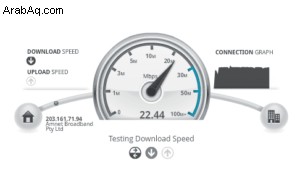
الإصلاح 2 - زيادة سرعة الإنترنت
إذا استمرت سرعة التنزيل على الإنترنت في الانخفاض إلى 3 ميغابت في الثانية أو أقل ، فيمكنك مشاهدة أي خدمة بث مثل Netflix أو ستان في وضع HD أو Ultra HD سيكون مؤلمًا (كيفية اختبار سرعة الإنترنت) ، اطلب من موفر NBN الخاص بك اختبار سرعة الاتصال وربما زيادة بدل البيانات و / أو سرعة الاتصال إلى المستوى التالي ومعرفة ما إذا كان ذلك يوفر حل على المدى الطويل.
الإصلاح 3 - توصيل التلفزيون بشبكة توصيل صلبة أو إصلاح اتصال Wi-Fi
Smart T الخاص بك V، Apple TV ، Telstra TV إلخ ، الاتصال بالإنترنت عبر جهاز توجيه المودم إما عبر wi-fi أو عبر كابل ( موصل بسلك شديد -كابل إيثرنت).
اعتمادًا على المسافة من المودم أو نقطة الوصول إلى التلفزيون أو صندوق البث ، يمكن أن تنخفض السرعة وحركة المرور بنسبة 20٪ - 90٪.

الاتصال مباشرة أو من خلال شبكة سلكية ، يحد من فقدان حركة المرور ويمكن أن يزيد من تجربة المشاهدة بشكل كبير.

إذا كان عليك الاتصال عن طريق wi-fi ، فقد تحتاج إلى تثبيت نظام شبكة Wi-Fi قوي في الصناعة من خلال المنزل أو نظام شبكة wifi مثل The Unifi Amplifi HD أو HD Amplifi and Mesh Extender kit

الإصلاح 4 - تقليل استخدام البث المتزامن
قلل عدد الأجهزة وأجهزة التلفزيون التي تستخدم خدمات البث مثل Netflix / Stan في نفس الوقت على نفس الاتصال ، يستخدم كل اتصال ما بين 0.3 غيغابايت إلى 7 غيغابايت في الساعة من البيانات.
على سبيل المثال ، لا يمكن لخطة سرعة التنزيل القصوى 25 ميغابت في الثانية توفير سوى 11 غيغابايت كحد أقصى من البيانات في الساعة.
2 سيؤدي اتصال Ultra HD إلى إنهاء خطة البيانات الخاصة بك إلا إذا كنت مشتركًا في خطة غير محدودة.
سيكون التبخير المتزامن عبر Wi-Fi شبه مستحيل باستخدام مودم مزود بمزود خدمة الإنترنت القياسي. للحصول على أجهزة مودم NBN مناسبة عالية السعة ، انقر هنا

الإصلاح 5 - تقليل جودة Netflix
Netflix يوفر عرضًا بثلاثة أوضاع (حسب إمكانيات أجهزة التلفزيون) أو منخفض أو متوسط أو مرتفع. إذا تركت على "تلقائي" Netflix أفضل جودة ممكنة للصورة. إذا كانت لديك مشكلات في التخزين المؤقت ، فحاول تقليل إعدادات استخدام البيانات إلى "منخفض" أو "متوسط"
اضبط إعدادات استخدام بيانات Netflix
- ادخل إلى صفحة حسابك من متصفح ويب وحدد إعدادات التشغيل.
- حدد إعداد استخدام البيانات المطلوب (يرجى ملاحظة أن كل تقدير أدناه مخصص لكل بث ، وأن تقييد استخدام البيانات قد يؤثر على جودة الفيديو):
- منخفض (0.3 غيغابايت في الساعة)
- متوسط (SD:0.7 غيغابايت في الساعة)
- عالي (أفضل جودة للفيديو ، ما يصل إلى 3 جيجابايت في الساعة لـ HD و 7 جيجابايت في الساعة لـ Ultra HD)
- تلقائي (يتم الضبط تلقائيًا لتقديم أعلى جودة ممكنة ، بناءً على سرعة اتصالك بالإنترنت الحالية)
- حدد حفظ
ملاحظة:قد يستغرق الأمر ما يصل إلى 8 ساعات حتى تدخل هذه التغييرات حيز التنفيذ.